第一講:虛擬機器-新增磁碟
一般我們新建一個虛擬機器的時候,都是隻分配一個磁碟,當我們想增加磁碟做儲存的時候該怎麼辦,下面是講解步驟,由於是遠端錄製,所以沒有聲音。截圖的時候由於解析度問題會有點低,結合視訊就可以了。
我們下面就針對模擬試卷的要求:對虛擬機器新增一個用於儲存的D盤進行講解。
1、首先我們看到這個同學的電腦裡面就只有一個C盤和一個D盤,這裡的D盤是光碟機,所以不是我們想要的。
右擊“我的電腦”--》“管理”--》“磁碟管理”
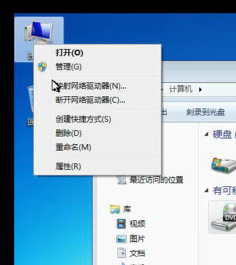
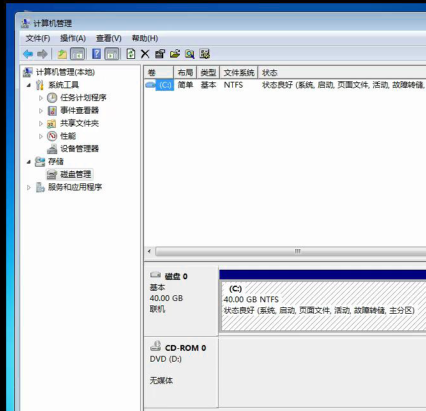
2、進入虛擬機器軟體,右擊對應的虛擬機器,點選“設定”
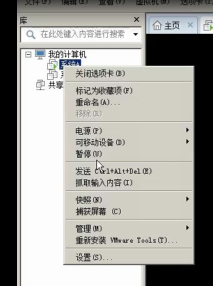
點選“新增”
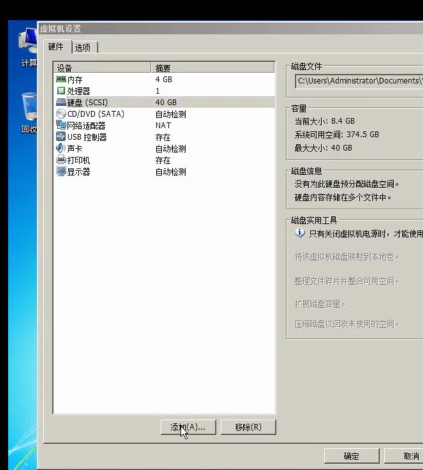
選擇“硬碟”
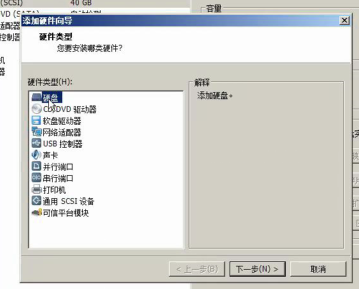
選擇推薦的磁碟型別
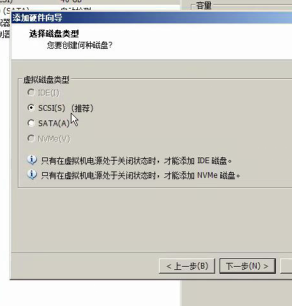
選擇預設
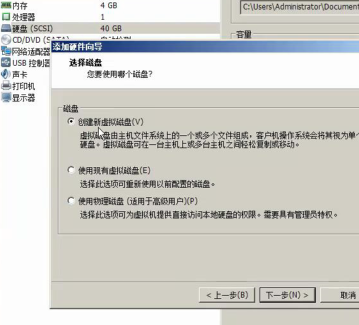
選擇容量,這個容量是動態的
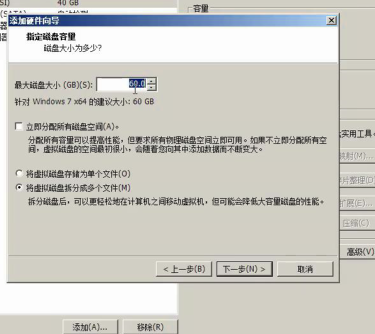
給磁碟檔案命名
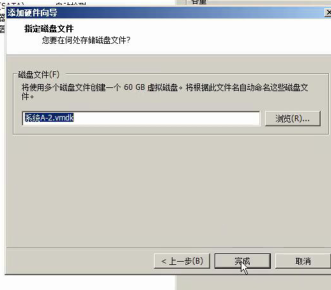
可以看到下面我們多了一個磁碟
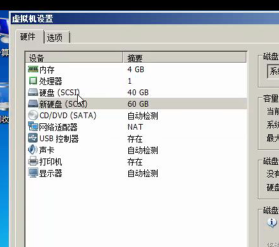
進入到虛擬系統裡面,我的電腦--管理--磁碟管理,可以看到多了一個沒有初始化的盤
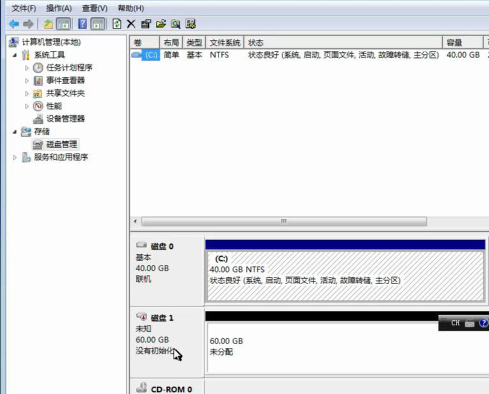
選擇磁碟點選初始化磁碟
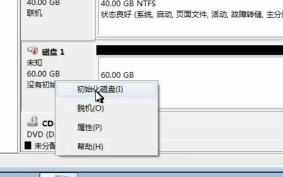
採用預設的初始化的方式
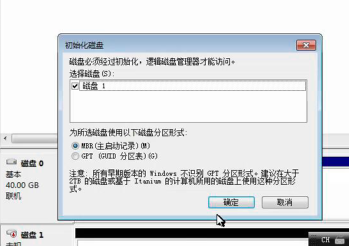
選中磁碟右擊,新建簡單卷
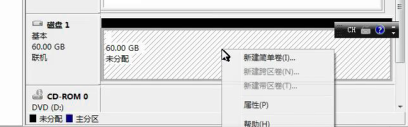
新建簡單卷之前,由於我們本次是新建一個D盤的磁碟,但是D盤這個路徑已經給光碟機佔用了,所以我們先把光碟機的路徑進行修改,確保D路徑是空的,選中光碟機右擊更改磁碟路勁
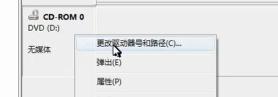
點選更改
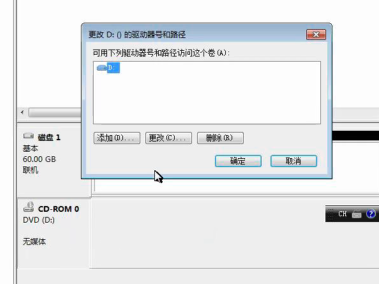
選中其他的路徑,讓D盤空出來即可
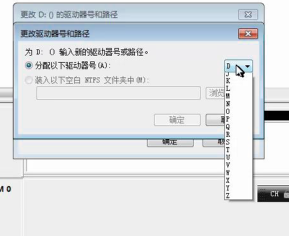
選中是
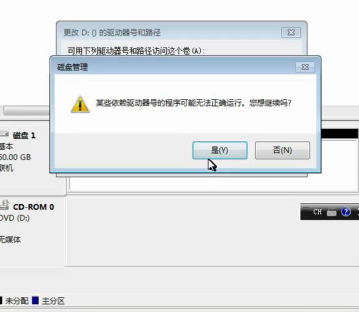
此時我們更改的路徑是E盤,然後我們選中新增的磁碟,右擊新建簡單卷
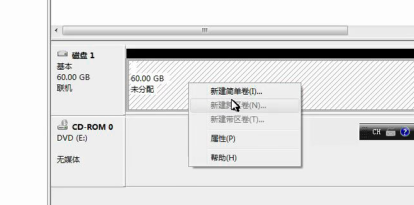
設定磁碟的大小,採用預設就可以了
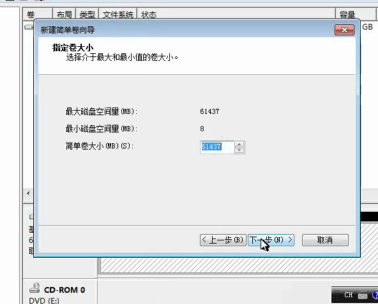
選中預設,點選下一步
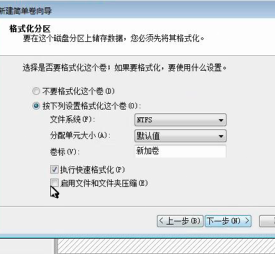
執行完成後可以看到已經設定成功。
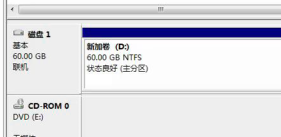
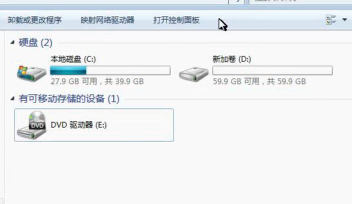
2、還有另外一種方式,就是通過壓縮已經存在的磁碟的容量,將多餘的容量作為D盤來使用
我們先把用方法1新建的D盤給刪了(其實刪不刪都無所謂,只要空出D路徑即可),點選下面的刪除卷。
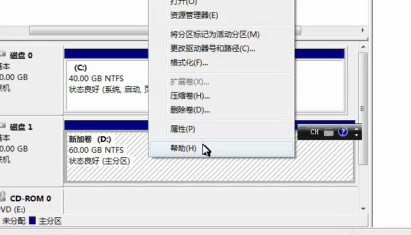
然後針對C盤進行壓縮卷
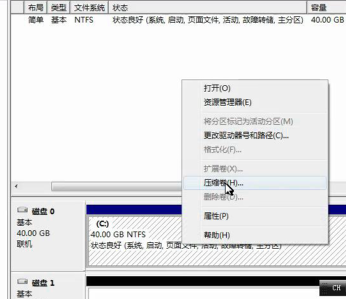
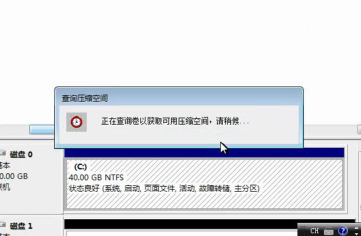
輸入壓縮的容量,這裡壓縮的容量就是新建後D盤的容量
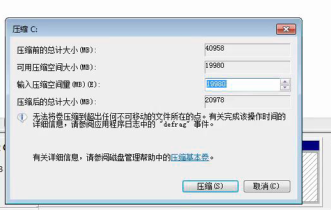
壓縮成功
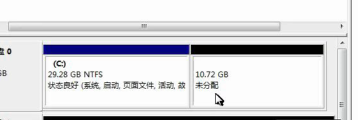
選中壓縮成功後的磁碟進行新建簡單卷
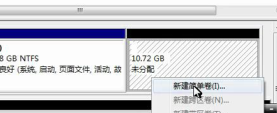
結果如下所示
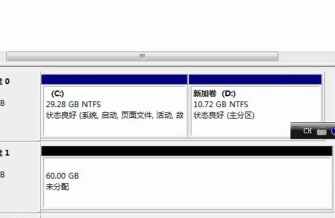
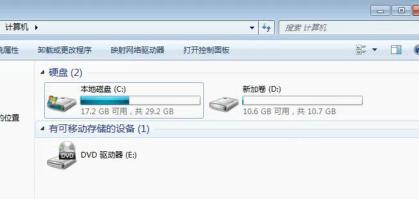
課堂視訊地址:
連結:https://pan.baidu.com/s/1wAhAQSAhOLDS25xDfkpPdg
提取碼:yqk2
複製這段內容後開啟百度網盤手機
